تطبيق Windows defender هو بديل برامج الحماية في نظام ويندوز 10 و هو تطبيق فعال و رائع و الذي يكون مثبت كتطبيق أساسي في نظام التشغيل، و مسؤول عن حماية الجهاز من الفيروسات و الملفات الضارة، فيقوم بفحص الملفات و التطبيقات و كافة محتويات الجهاز، و يعمل في الـbackground ليبقي الجهاز أمناً، فعندما يجد أي تهديد من ملف أو تطبيق قد قمت بتثبيته مؤخراً يعملنا بذلك، و حتى إن لم يجد أي تهديد يعلمنا بذلك أيضاً، من خلال إشعارات تظهر لك يومياً في جزء الـAction Center و التي تخبرك أن التطبيق قام بالفحص و لم يجد أي مشكلة، و إذا كنت تجد أن هذه الإشعارات غير ضرورية فيمكنك إغلاقها بسهولة، و هذا لن يقوم بإغلاق التطبيق نهائياً، فلا تقلق، و لكن ننصح بإبقاءه يعمل لتظل على علم بأي تهديد محتمل.
طريقة إغلاق التطبيق قبل تحديث Creator Update
قم بفتح تطبيق Windows Defender، و يمكنك فتحه من خلال الأيقونة الخاصة به بشريط المهام بالأسفل، و إذا كنت قد أغلقت الأيقونة يمكنك فتحه من خلال شريط البحث أو من داخل تطبيق الإعدادات كما وضحنا بالطريقة السابقة.
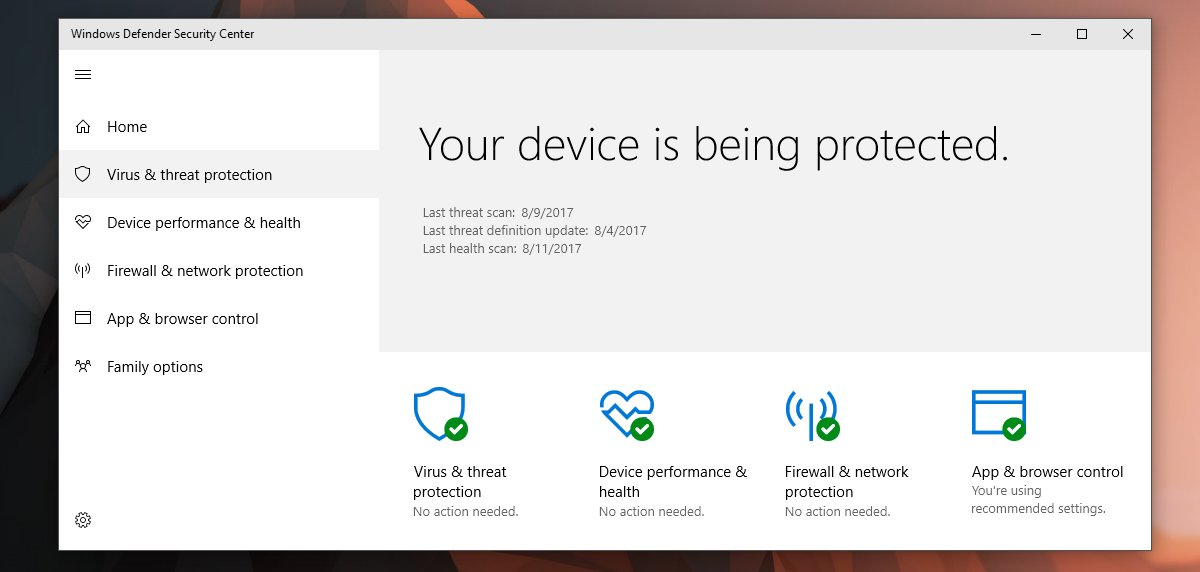
عند فتح التطبيق ستجده بهذا الشكل، إضغط على Virus & Threat protection على اليسار.
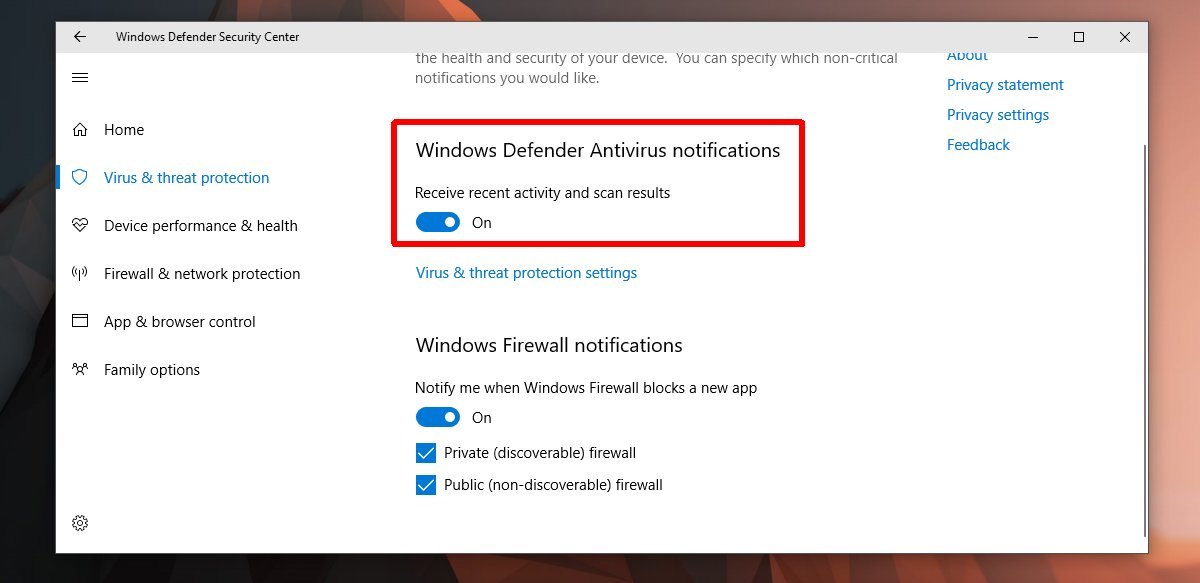
بعد الضغط على Virus & Threat protection إذهب إلى أسفل الصفحة و إضغط على الإعدادات Settings، و من الصفحة التي ستفتح إذهب إلى الأسفل إلى جزء الإشعارات Notifications و إضغط على Change notification settings، و ستظهر لك الصحفة الموصحة بالصورة، قم بالضغط على Receive recent activity and scan results لإغلاقها، و ستجدها أول إختيار تحت عنوان Windows Defender Antivirus notifications.
الإشعارات الهامة
الخطوات السابقة ستقوم بغلق الإشعارات التي تظهر لك يومياً بعد إنتهاء الفحص أو لإخبارك أنه لا يوجد أي تهديد، و لكن لن يقوم بإغلاق الإشعارات الهامة، على سبيل المثال إن وجد اي تطبيق أو رابط مشكوك فيه أو سيضر الجهاز، سينبهك بذلك على الفور للتصرف، و يمكنك فتح واجهة تطبيق Windows Defender الرئيسية لتعرف تفاصيل أكثر حول أخر عملية فحص Scan تمت للجهاز.

تعليقات
إرسال تعليق